L’écran de l’iPhone s’assombrit de manière aléatoire ? 13 meilleurs correctifs expliqués !
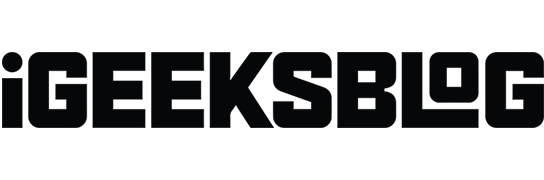
Presque tous les smartphones modernes ont une fonctionnalité astucieuse qui atténue la lumière pour économiser votre batterie et donner une pause à vos yeux. Mais un écran d’iPhone qui s’assombrit de manière aléatoire peut être frustrant, surtout lorsque vous êtes absorbé par tout ce qui se trouve sur votre écran.
- Pourquoi mon iPhone continue-t-il de s’assombrir ?
- 13 façons de réparer la gradation aléatoire de l’écran de l’iPhone
Pourquoi mon iPhone continue-t-il de s’assombrir ?
- La plupart des téléphones sont suffisamment « intelligents » pour protéger vos yeux de la fatigue oculaire. Ces fonctionnalités détectent automatiquement un changement dans les conditions d’éclairage autour de vous et, en conséquence, ajustent la luminosité de l’écran de votre iPhone. Parfois, cette fonctionnalité peut se retourner contre vous et provoquer une gradation aléatoire.
- Si vous avez activé une fonction d’économie de batterie, cela pourrait être le coupable de la gradation de l’écran de l’iPhone par lui-même.
- Outre les problèmes de configuration, les problèmes logiciels, les logiciels obsolètes et la surchauffe peuvent également entraîner une atténuation aléatoire de votre iPhone.
13 façons de réparer la gradation aléatoire de l’écran de l’iPhone
J’ai fourni quelques conseils utiles sur la façon d’empêcher votre iPhone de s’assombrir.
1. Désactiver la luminosité automatique
Votre iPhone atténue généralement son écran pour s’adapter à l’éclairage ambiant. Si la luminosité automatique est activée , votre iPhone atténuera sa lumière la nuit pour éviter de submerger vos yeux et vous offre une luminosité maximale lorsque vous êtes au soleil.
Voici comment le désactiver :
- Ouvrez l’ application Paramètres sur votre iPhone → Accessibilité .
- Sélectionnez Affichage et taille du texte .
- Faites défiler vers le bas et désactivez la luminosité automatique .
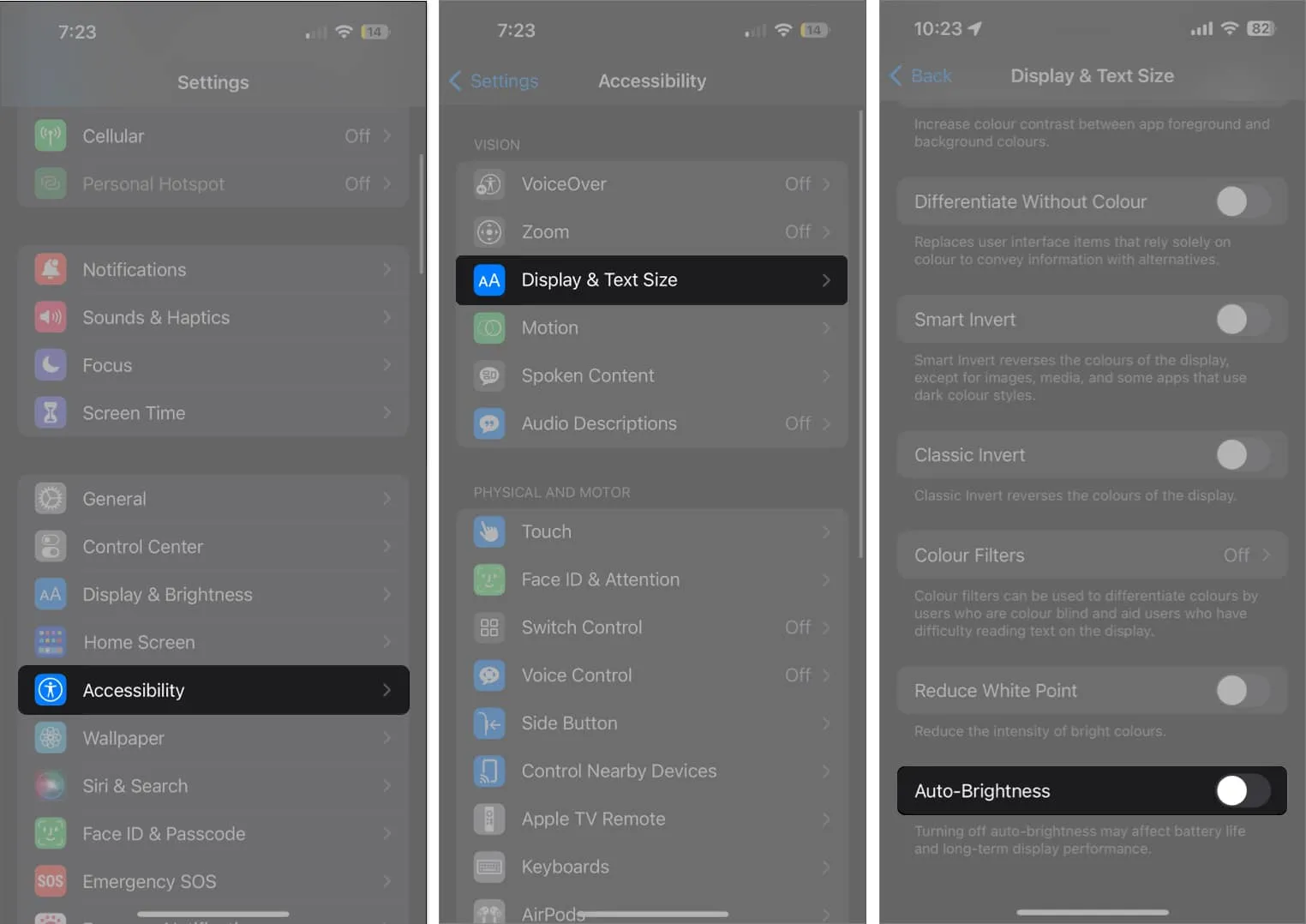
2. Désactiver l’affichage permanent
Lorsqu’il est activé sur votre modèle 14 Pro ou ultérieur, Always On Display assombrit votre écran de verrouillage tout en affichant des informations cruciales telles que les notifications, l’heure et les widgets. C’est peut-être pour cette raison que l’écran de votre iPhone s’assombrit de manière aléatoire lorsque vous ne regardez pas.
- Pour désactiver Always On Display, accédez à Paramètres → Affichage et luminosité.
- Faites défiler vers le bas et appuyez sur Always On Display.
- Désactivez l’affichage permanent.
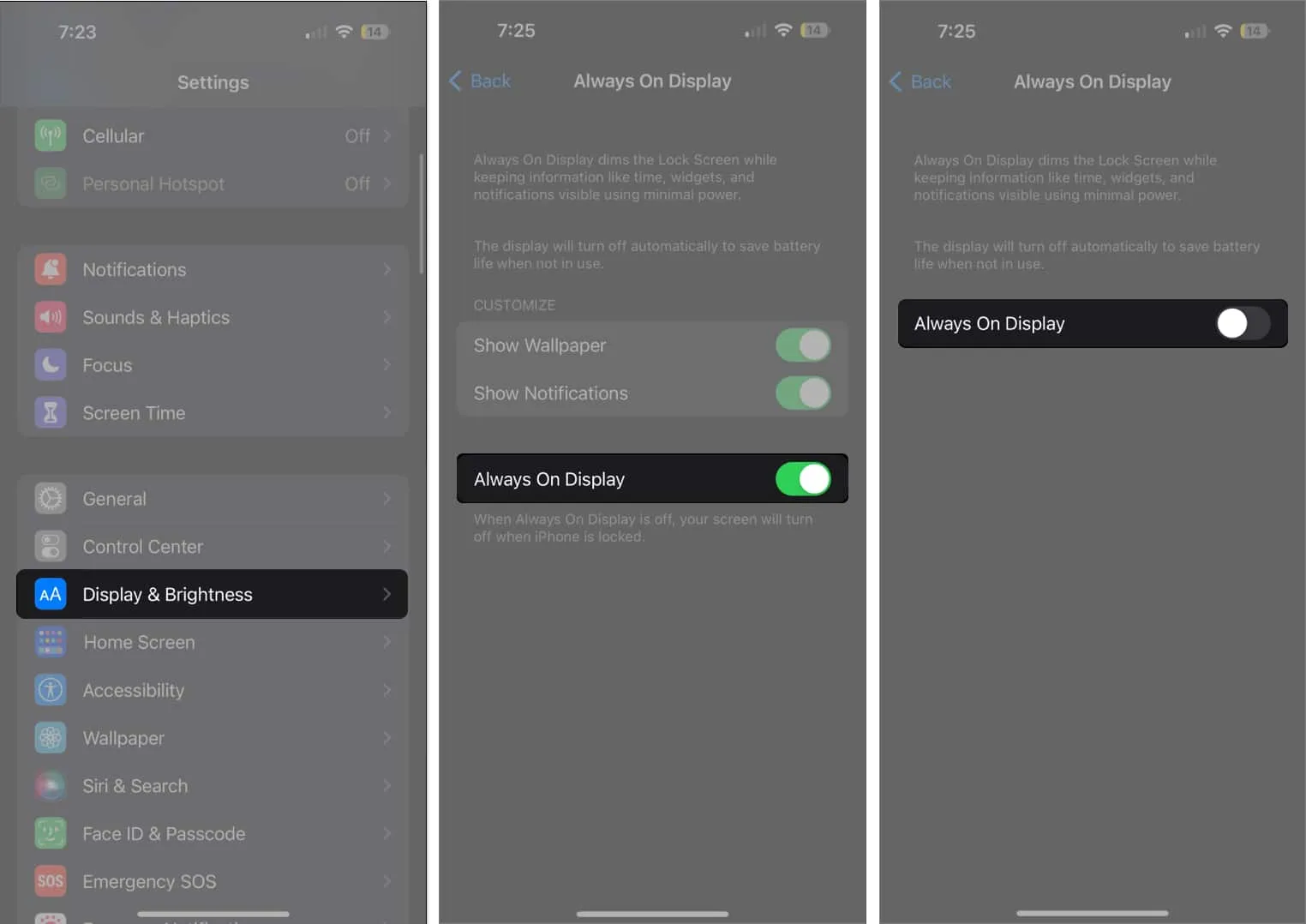
3. Désactiver le zoom de l’écran
Le zoom est une fonctionnalité astucieuse qui agrandit tout l’écran ou juste une partie de l’écran pour vous. Zoomer sur une partie particulière de l’écran peut donner l’impression que votre écran est sombre.
- Pour désactiver le zoom, accédez à Paramètres → Accessibilité → Zoom .
- Désactivez Zoom .
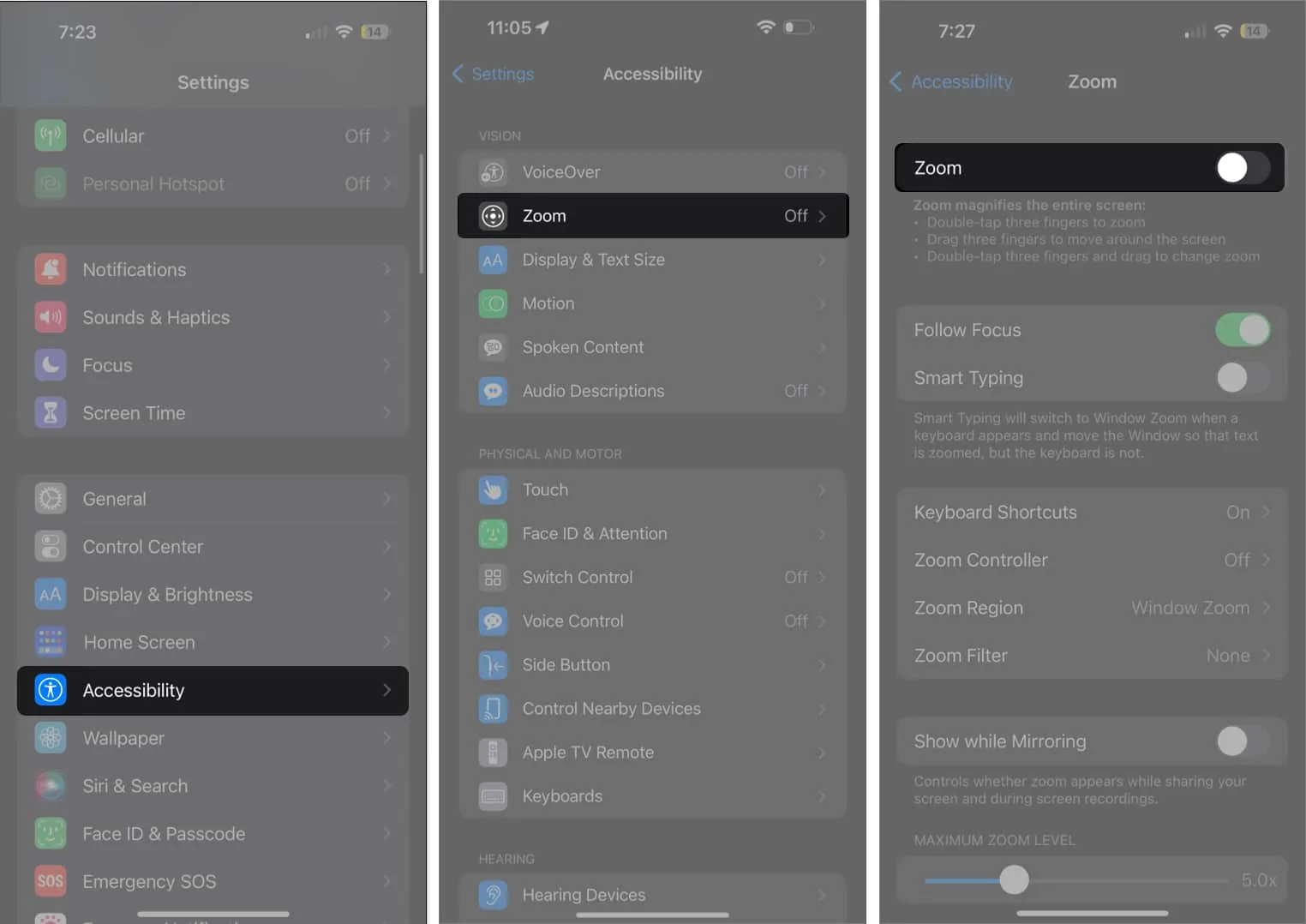
Au lieu de Zoom, vous pouvez utiliser la Loupe sur votre iPhone pour zoomer sur les objets.
4. Étendre le verrouillage automatique sur iPhone
Par défaut, votre iPhone se verrouille au bout de 30 secondes. Cette fonction de sécurité permet à l’écran de votre iPhone de rester allumé aussi longtemps que vous le regardez, car il peut détecter quand vous regardez l’écran. Il finit par s’estomper et se verrouille lorsque vous détournez le regard pendant un moment.
Si vous souhaitez que votre écran reste allumé plus longtemps, vous pouvez modifier le temps nécessaire avant que l’écran de votre iPhone ne s’assombrisse et ne se verrouille :
- Lancez Paramètres → Affichage et luminosité .
- Appuyez sur Verrouillage automatique .
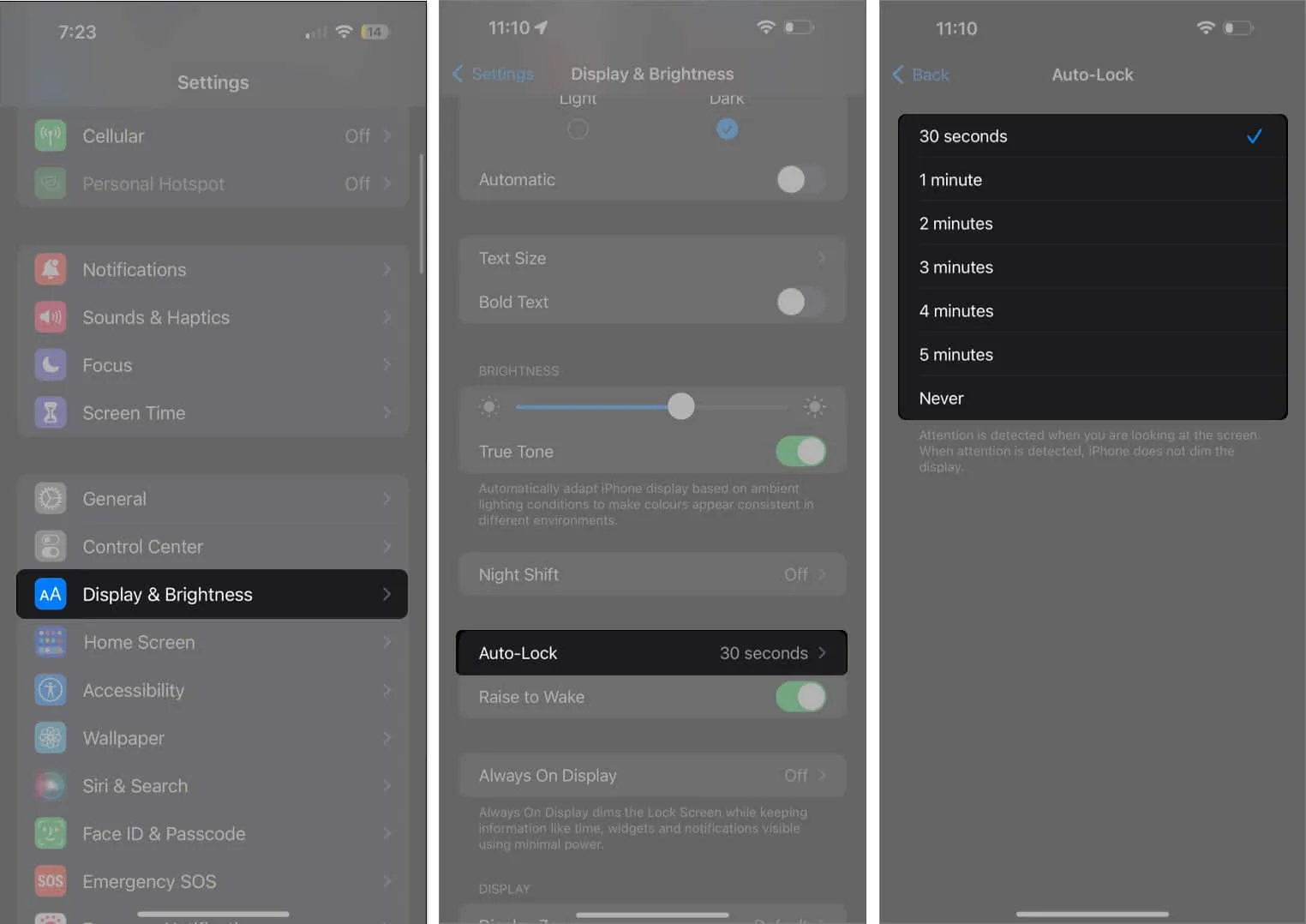
- Sélectionnez parmi les options disponibles. Vous pouvez sélectionner Jamais si vous ne voulez pas qu’il se verrouille, sauf si vous le verrouillez manuellement.
5. Désactivez True Tone
True Tone est une fonctionnalité similaire à Auto-Brightness, qui adapte la couleur de votre écran en fonction des conditions d’éclairage qui vous entourent, pour rendre les couleurs cohérentes avec votre environnement. Les changements de couleur peuvent donner l’impression que l’écran de votre iPhone s’assombrit.
- Si vous ne le souhaitez pas, rendez-vous dans Paramètres → Affichage et luminosité .
- Désactivez True Tone sous Luminosité.
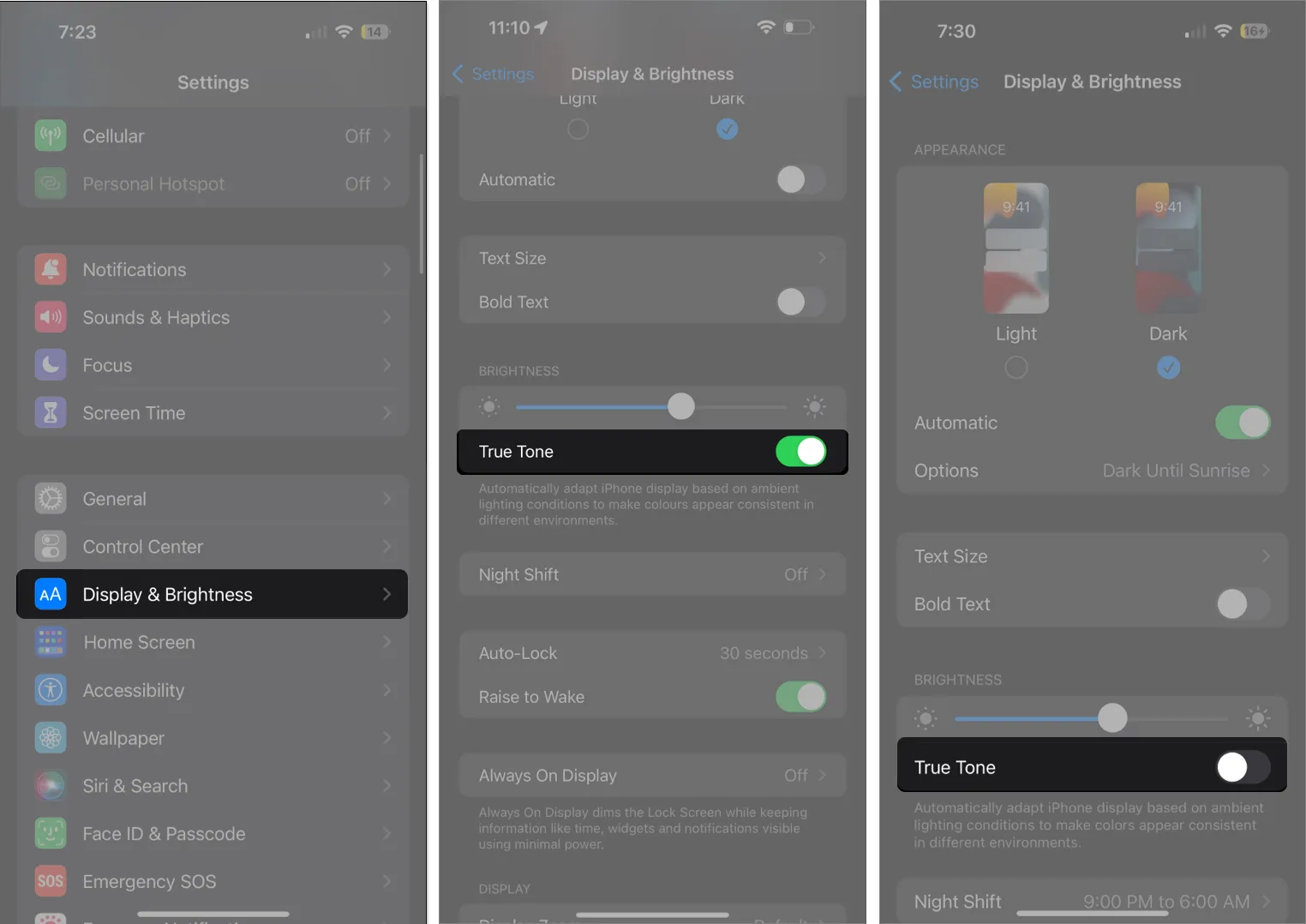
6. Désactiver le quart de nuit
Night Shift facilite l’affichage pour les yeux et, espérons-le, vous permet de dormir plus facilement. Cependant, il peut être plus difficile pour vous de regarder votre écran la nuit, surtout si l’écran est réglé sur très chaud. Pour régler cela ou désactiver complètement la fonction :
- Ouvrez Paramètres .
- Accédez à Affichage et luminosité .
- Appuyez sur Quart de nuit . Désactivez-le en désactivant Schedule .
Vous pouvez également régler l’écran pour qu’il soit moins chaud pour le rendre moins teinté et moins sombre au lieu de l’éteindre.
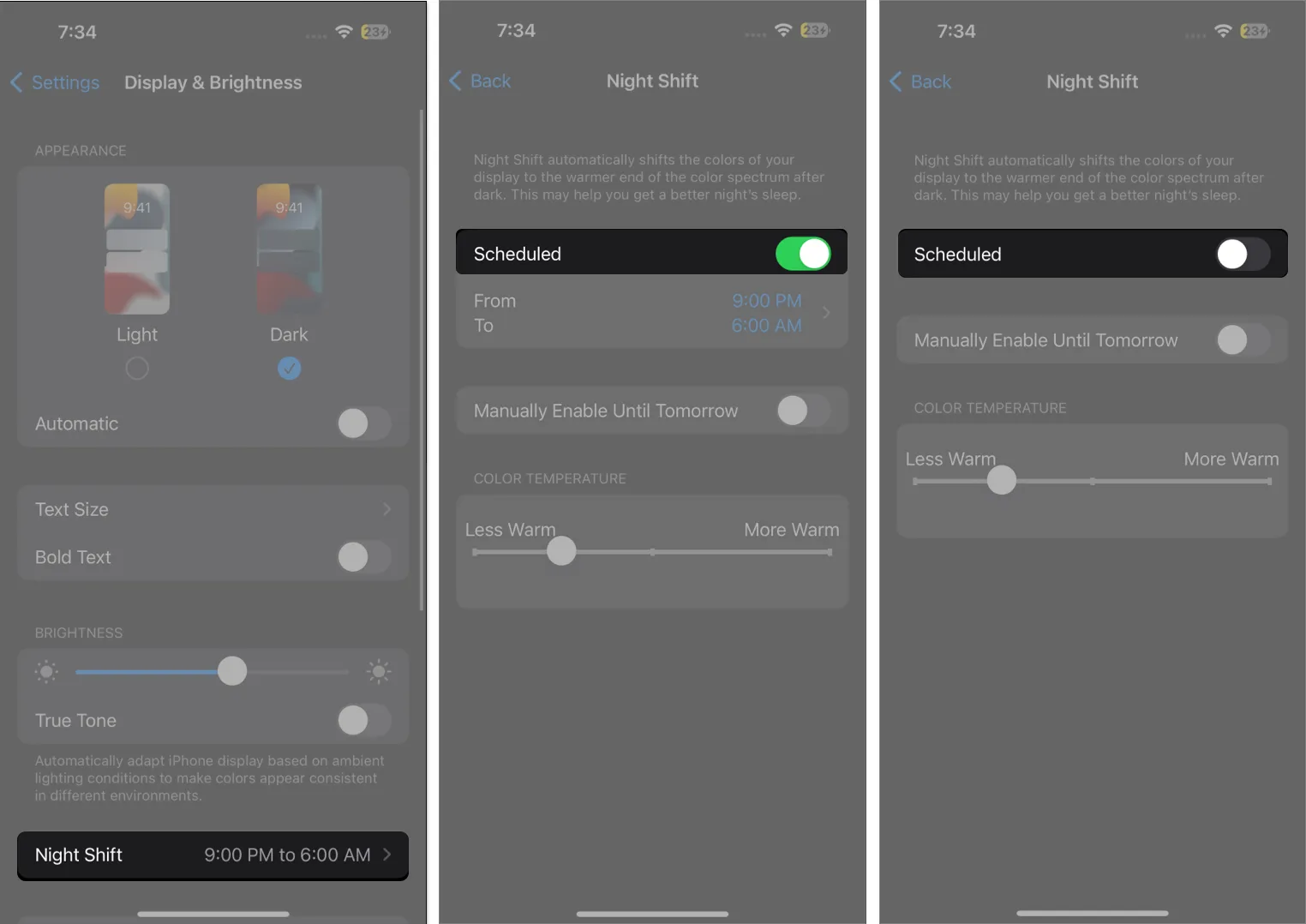
7. Désactiver le mode sombre sur iPhone
L’écran de l’iPhone a tendance à avoir un affichage généralement lumineux. L’activation du mode sombre modifie la palette de couleurs de votre iPhone, en adoptant un arrière-plan noir avec du texte affiché en blanc. Cela peut offrir une meilleure expérience visuelle dans les environnements à faible luminosité, mais semble plus sombre que l’écran généralement lumineux de l’iPhone. Pour le désactiver, rien de plus simple :
- Accédez à Paramètres → Affichage et luminosité .
- Cochez Lumière pour désactiver le mode sombre.
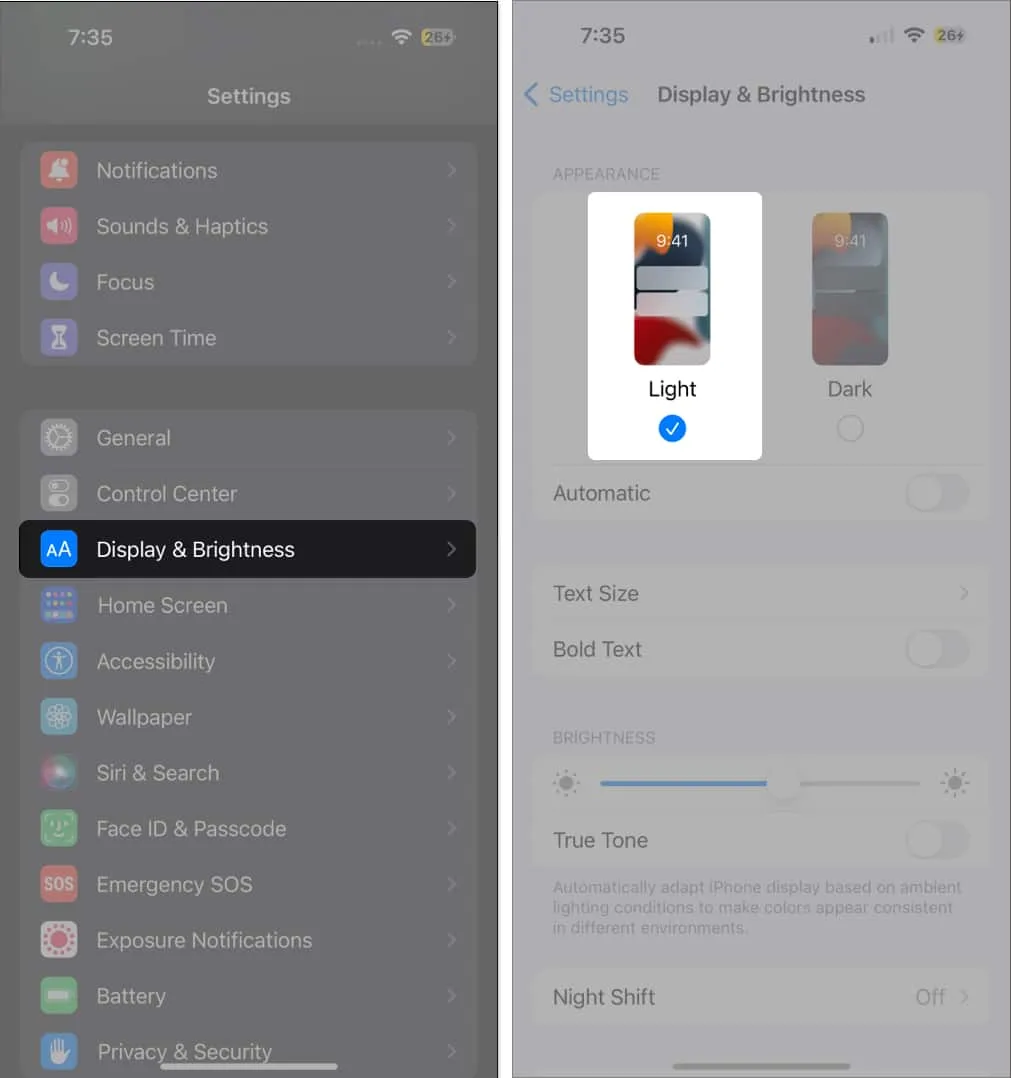
Vous pouvez également contrôler le mode sombre directement depuis votre centre de contrôle . Apprenez à personnaliser votre centre de contrôle et ajoutez le bouton Mode sombre.
8. Activez les fonctionnalités d’attention
Les fonctions Attention Aware utilisent des capteurs d’identification de visage pour détecter si vous regardez l’écran et l’assombrissent lorsque vous ne regardez pas. Cela fonctionne avec la fonction de verrouillage automatique mentionnée ci-dessus.
Si cette fonctionnalité est désactivée, votre iPhone s’assombrira et s’éteindra après le temps que vous avez indiqué pour le verrouillage automatique, même lorsque vous le regardez. Activez-le en procédant comme suit :
- Allez dans Paramètres → Face ID & Passcode.
- Entrez votre mot de passe .
- Activez les fonctionnalités d’avertissement .
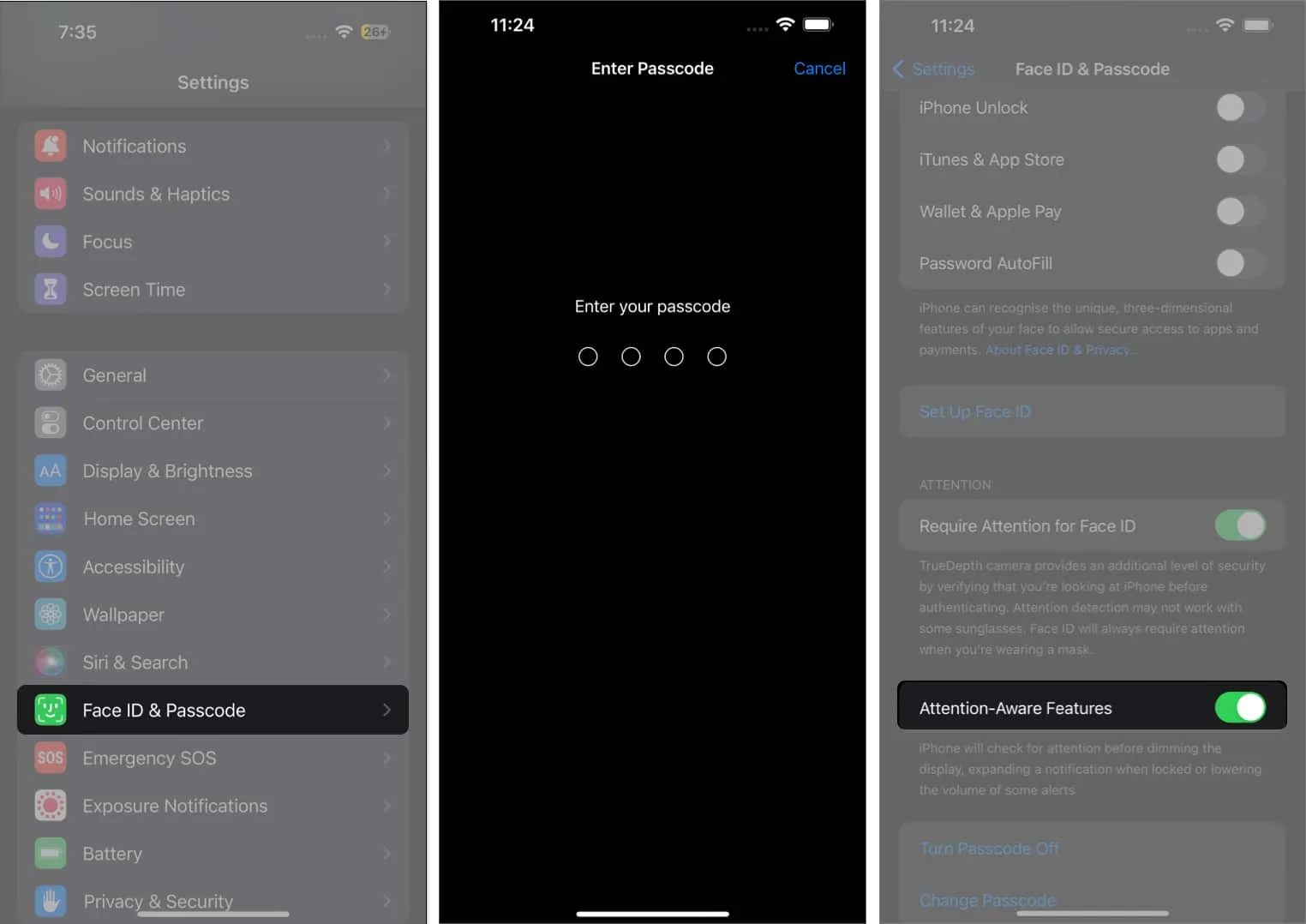
9. Désactiver le mode basse consommation
Le mode faible consommation réduira ou désactivera certaines fonctionnalités pour économiser la batterie lorsque la batterie de votre iPhone tombera à un certain pourcentage. Cela inclut les effets visuels, la fonction de verrouillage automatique et la luminosité de l’écran.
Cela peut entraîner une atténuation soudaine de l’écran de votre iPhone, ce qui peut être frustrant si vous êtes au milieu d’une tâche visuellement intensive. Heureusement, il est assez facile de désactiver :
- Ouvrez Paramètres → Batterie .
- Désactivez le mode faible consommation .
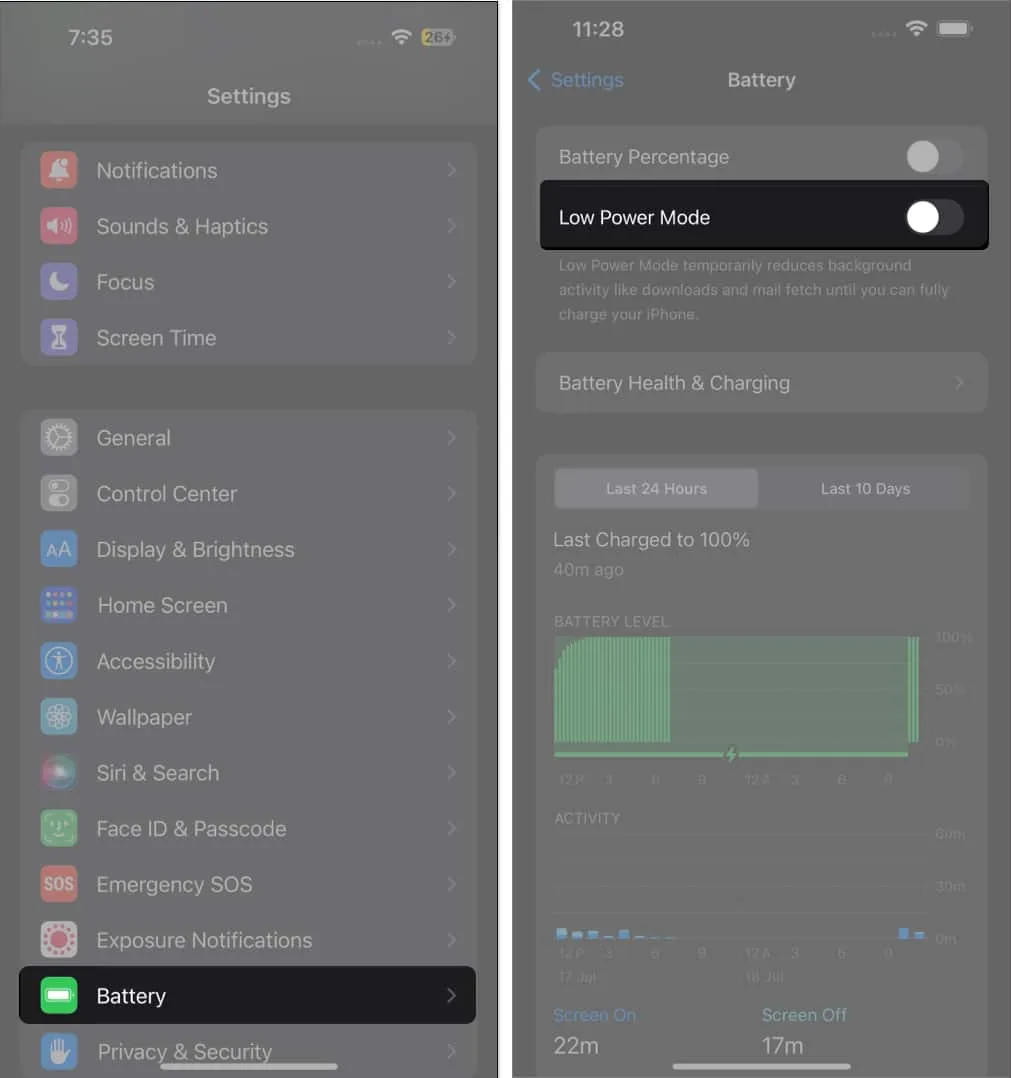
Vous pouvez également accéder au Centre de contrôle et appuyer sur le bouton Mode faible consommation pour le désactiver.
10. Désactivez la réduction du point blanc
White Point est une fonction d’affichage qui réduit l’intensité des couleurs vives. Lorsqu’il est activé, cela peut rendre votre écran plus sombre que d’habitude. Si vous souhaitez le garder activé, faites simplement glisser le curseur vers la gauche. Alternativement, vous pouvez le désactiver pour le désactiver.
- Allez dans Paramètres → Accessibilité
- Appuyez sur Affichage et taille du texte → Désactivez Réduire le point blanc .
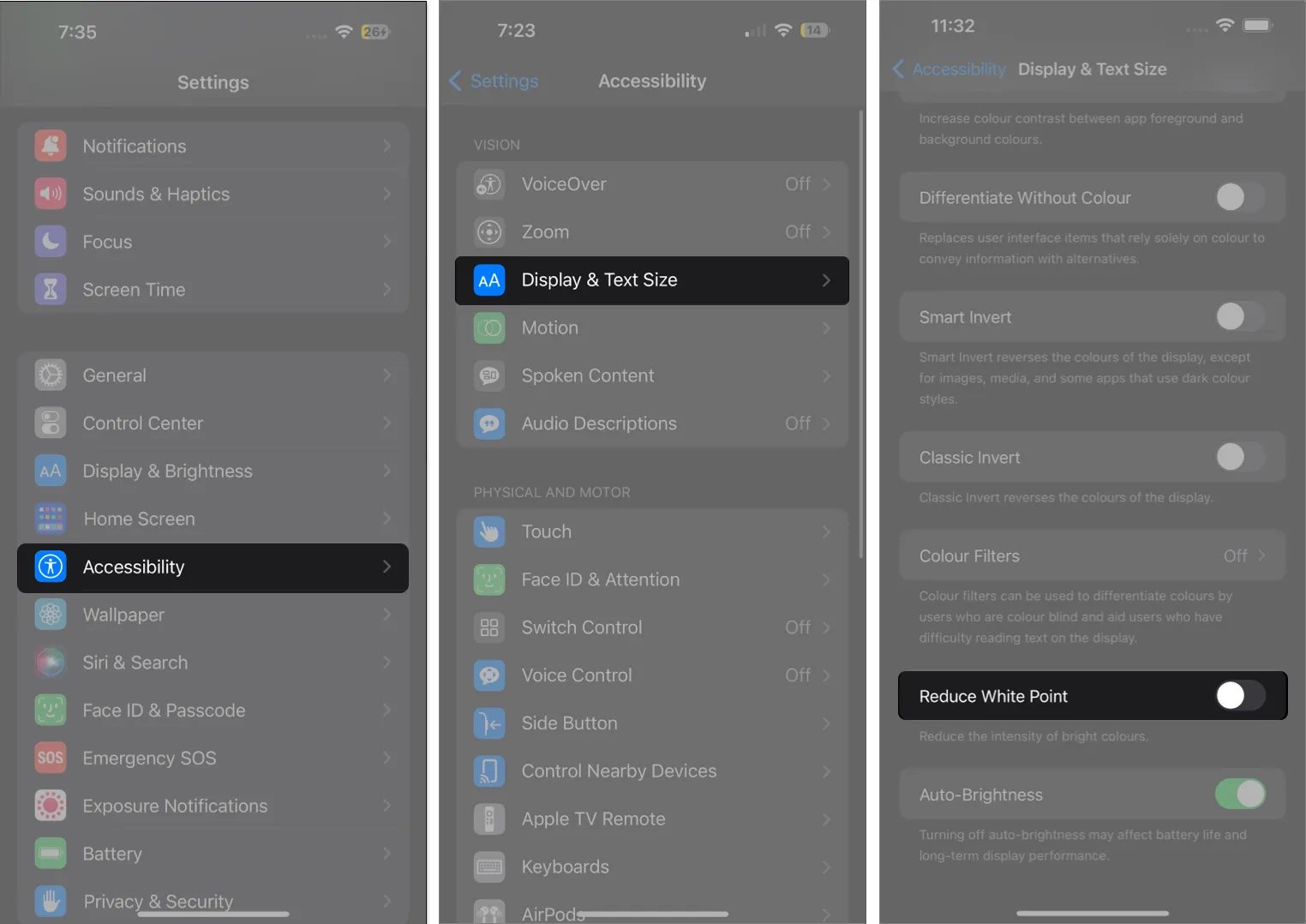
11. Réinitialisez votre iPhone
Il est également possible qu’un bogue soit à l’origine du problème. Un simple redémarrage peut résoudre le problème. Si cela ne vous aide pas, vous voudrez peut-être réinitialiser tous vos paramètres. Notez que cela n’affectera pas toutes vos données personnelles mais ramènera tous les paramètres par défaut.
- Ouvrez Paramètres → Général .
- Faites défiler vers le bas et appuyez sur Transférer ou Réinitialiser l’iPhone .
- Appuyez sur Réinitialiser → Réinitialiser tous les paramètres .
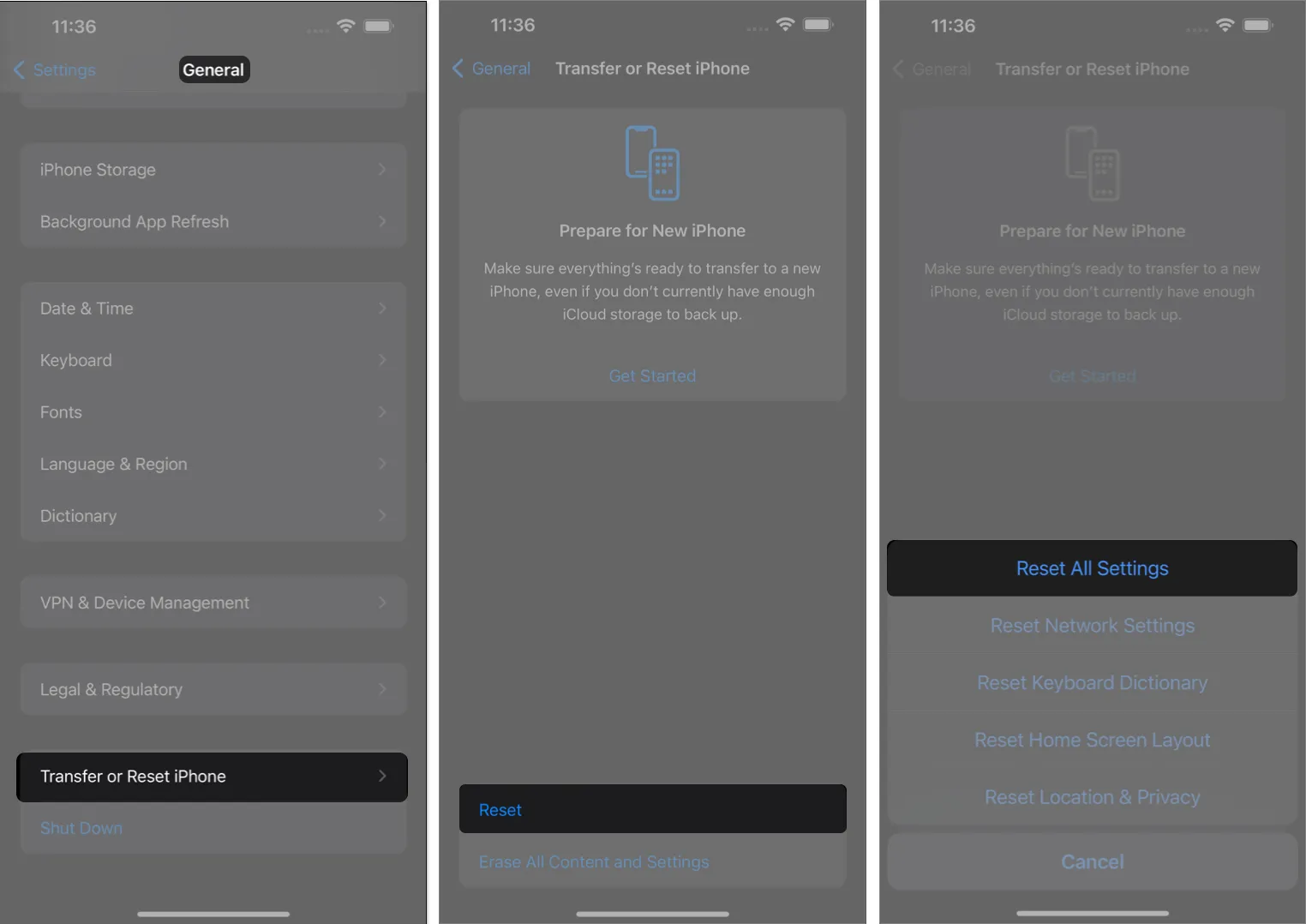
Voyez si cela résout la gradation de l’écran de l’iPhone par lui-même.
12. Laissez refroidir l’iPhone
Si la température intérieure de votre iPhone dépasse la plage de fonctionnement normale, il essaiera de réguler sa température pour protéger ses composants internes. Mis à part un écran noir et le message d’avertissement « L’iPhone doit refroidir avant de pouvoir l’utiliser ».
En dehors de cela, les écrans de l’iPhone s’assombrissent lorsqu’ils sont chauds, vous verrez donc probablement un affichage assombri et des performances globales plus lentes.
Laissez simplement votre iPhone refroidir pendant un moment et voyez si l’écran de votre iPhone revient à la normale.
13. Mettre à jour l’iPhone
Parfois, iOS obsolète peut causer des problèmes et des problèmes. Si votre iPhone n’exécute pas le dernier iOS, essayez d’abord de le mettre à jour et voyez s’il empêche l’écran de votre iPhone de s’assombrir de lui-même.
- Accédez à Paramètres → Général → Mise à jour du logiciel .
- Sélectionnez Télécharger et installer si une mise à jour est disponible.
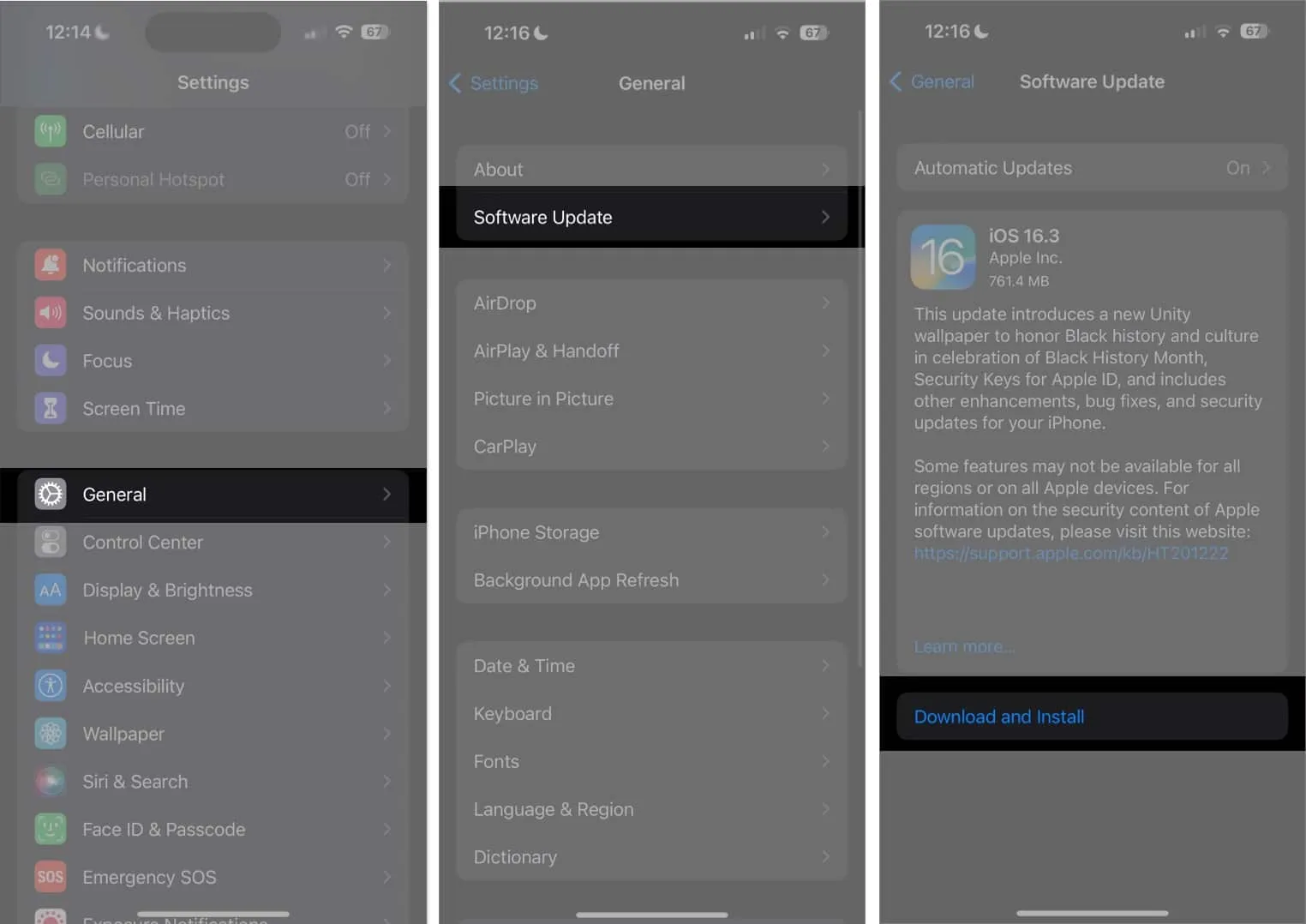
Emballer…
Cependant, ceux-ci peuvent parfois entraîner des modifications qui, bien que mineures, peuvent être quelque peu gênantes ou, dans des cas extrêmes, peuvent même interférer avec votre flux de travail.
L’un des conseils ci-dessus vous a-t-il aidé ? Partagez-les ci-dessous !



Laisser un commentaire